- 公開日:
- 更新日:
Gboardのフリック入力について
Gboardを使っていて、フリックガイドを表示するにはどうしたらいいのかなど、フリック入力について疑問をお持ちの方も多いのではないでしょうか?
この記事では、Gboardのフリック入力について、詳しく説明します。
フリック入力のみに設定する方法についても、AndroidとiPhoneそれぞれの手順をご紹介しますので、ご参照ください。
フリック入力とは?
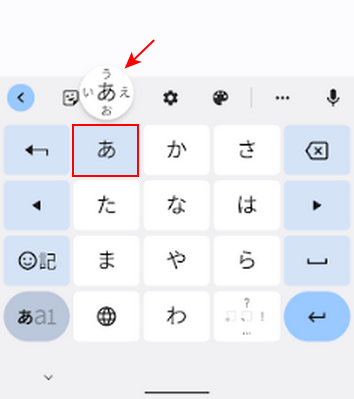
フリック(flick)には「指で弾く」という意味があり、フリック入力とは、キーを指先で上下左右にはじくように動かしながら入力する方法です。
例えば、指で「あ」を押すと上記のように表示され、指を上に動かすと「う」、右に動かすと「え」が入力されます。
慣れるまでは使いにくと言われていますが、ガラケーで使われていたトグル入力のようにタップする必要がないので、早く文字を入力できます。
フリックガイドを表示できる?
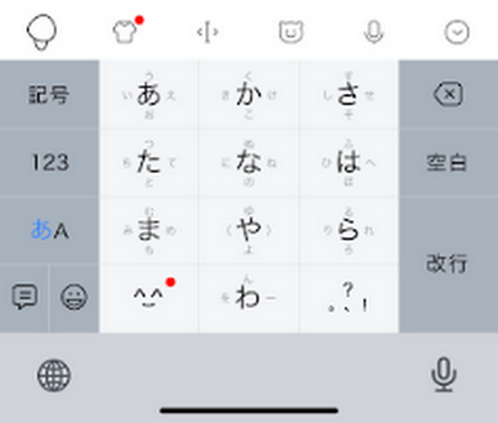
Gboardの前身である「Google 日本語入力」ではフリックガイドが表示されていましたが、Gboardではフリックガイドを表示することはできません。
上記はShimejiというキーボードアプリですが、他のキーボードアプリであれば、フリックガイドを表示できるものもあります。
フリックガイドが消えた場合
Google 日本語入力を使っていた方がGboardを使うと、「フリックガイドが消えた?」と思うかもしれません。
上記の「フリックガイドを表示する」でも説明していますが、残念ながらGboardではフリックガイドを表示することができなくなっています。
フリックの感度は調整できる?
Google 日本語入力では、フリック入力の設定を行うことができ、感度の調整もできましたが、こちらの機能もGboardにはありません。
フリック入力のみに設定する
Android
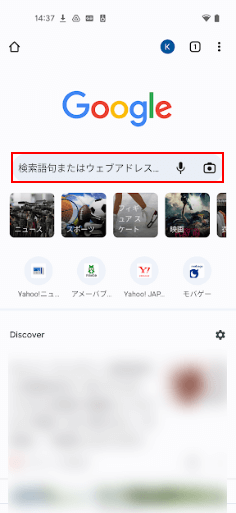
Gboardのキーボードを表示させるため、GmailやKeepなどテキスト入力が可能なアプリを開きます。
例として、Google Chromeアプリを開き、「検索ボックス」をタップします。
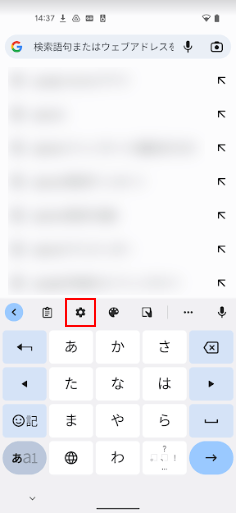
「設定」アイコンをタップします。
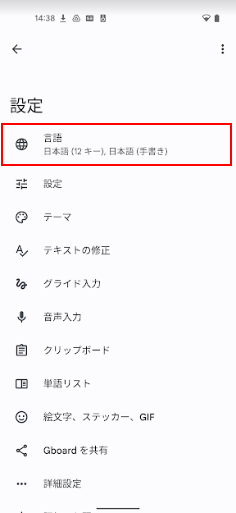
「言語」を選択します。

選択しているキーボードが表示されますので、「日本語(12 キー)」を選択します。
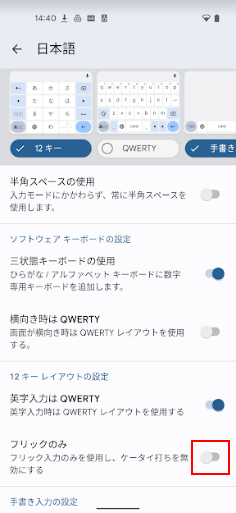
下へスクロールし、「フリックのみ」をオンにします。
これでケータイ打ち(トグル入力)が無効となり、フリック入力のみ使用する設定になります。
iPhone
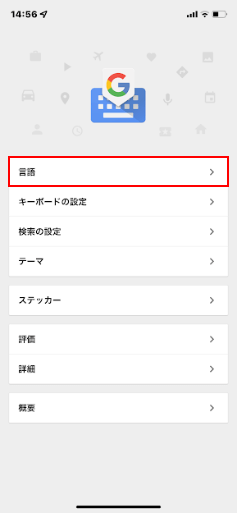
「Gboard」アプリを開き、「言語」を選択します。
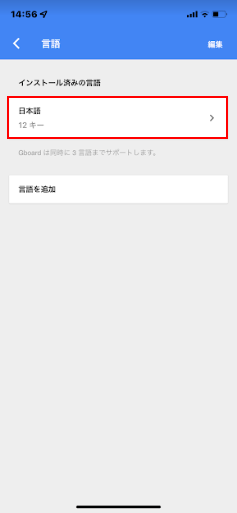
インストール済みの言語が表示されますので、「日本語(12 キー)」を選択します。
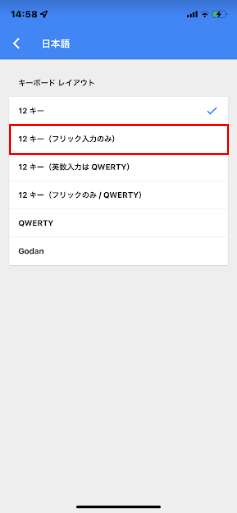
「12 キー(フリック入力のみ)」を選択します。
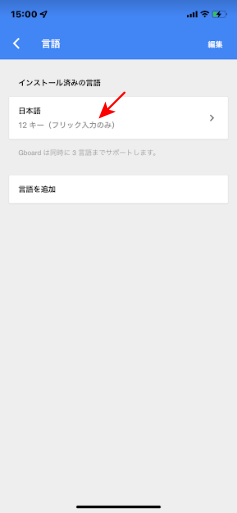
インストール済みの言語に「12 キー(フリック入力のみ)」と表示されます。
フリック入力ができない場合
フリック入力ができない、表示されない場合の対処法をご紹介します。
デバイスの再起動を行う
Androidスマホ、iPhoneの再起動を行ってみましょう。
再起動するだけで改善するケースも多いので、まずはお使いのスマホを再起動してください。
キャッシュの削除を行う
Gboardアプリのキャッシュを削除し、その後フリック入力ができるか確認してみましょう。
下記記事では、Androidスマホでキャッシュを削除する方法をご紹介しています。
簡単にできますので、一度お試しください。
Gboardアプリをアップデートする
Gboardアプリが、最新のバージョンにアップデートされていないことが原因かもしれません。
下記記事では、Gboardアプリのアップデート方法について、Android、iPhoneそれぞれについて説明していますので、ご参照ください。